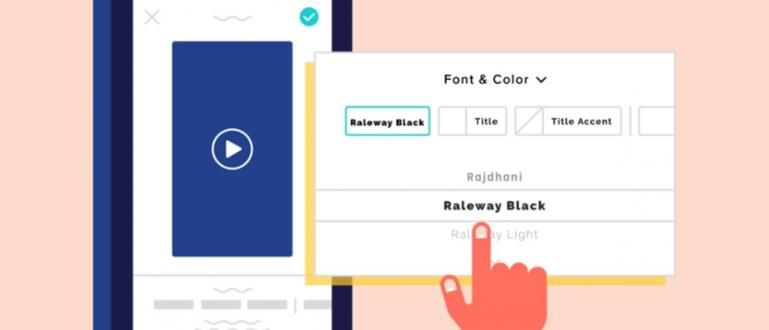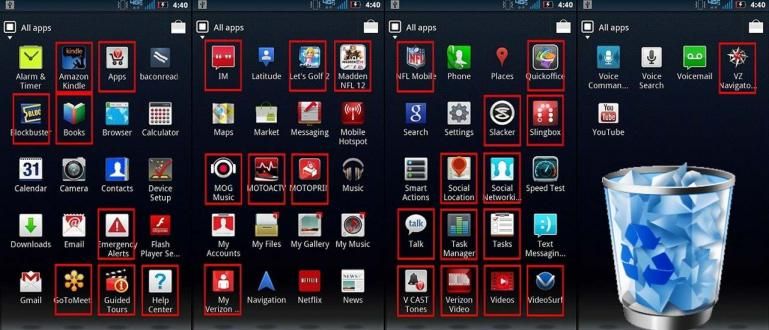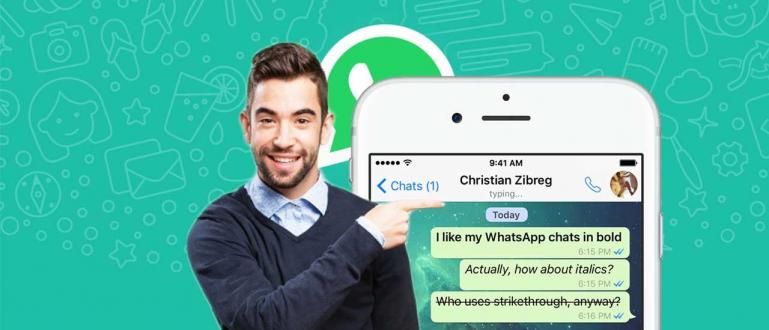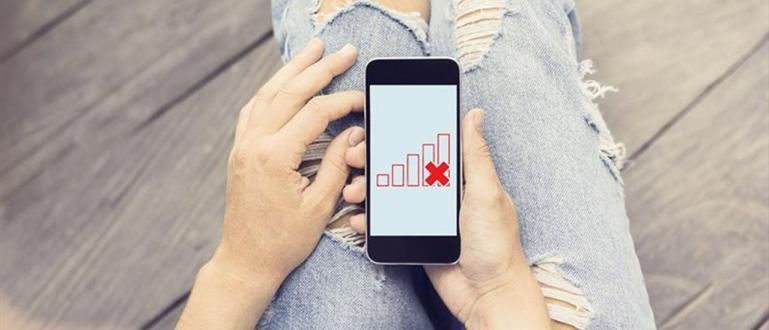Evo kako da prikažete HP ekran na laptopu koji ima USB ili WiFi. Možete to učiniti bez interneta ili aplikacije!
Definitivno će biti komplikovano ako predstavljate na Android telefonu sa ograničenom veličinom ekrana, zar ne?
Pa, jedno rešenje je da se ekran Android mobilnog telefona prikaže na računaru ili laptop uređaju kako bi se prikazao veći, grupa.
Zato će Jaka u ovom članku objasniti kako kako prikazati ekran mobilnog telefona laptopu lako i bez корен sa raznim metodama koje možete isprobati ovde. Хајде да видимо!
Kako prikazati HP ekran na laptopu
U ovom pregledu, ApkVenue će pregledati kako preslikavanje Android na računar ili laptop na dva načina, odnosno preko USB kabla i WiFi veze.
USB kabl naravno, biće korisno za PC uređaje koji uglavnom koriste LAN kablovsku vezu i još uvek nemaju WiFi uređaj prijemnik.
Privremeni WiFi veza, naravno da će biti korisno za laptop uređaje koje možete nositi svuda i koji već podržavaju WiFi mreže. Naročito ako se vaša WiFi veza može ubrzati.
napomene: 1. Kako prikazati HP ekran na laptopu sa USB-om
Prvo će Jaka pregledati metodom preslikavanje Android telefon na laptop preko USB kabla šta možete da uradite ako povezani uređaj nema WiFi mrežu. Evo pregleda:
Korak 1 - Omogućite opcije za programere
- Na svom Android telefonu aktivirajte Opcije za programere kojima možete pristupiti u meniju Podešavanja > O telefonu.
- Zatim samo dodirnite opciju MIUI verzija sedam puta brzo dok se ne pojavi obaveštenje Opcije za programere je aktiviran. Na drugim tipovima Androida, dodirnete Build Number.
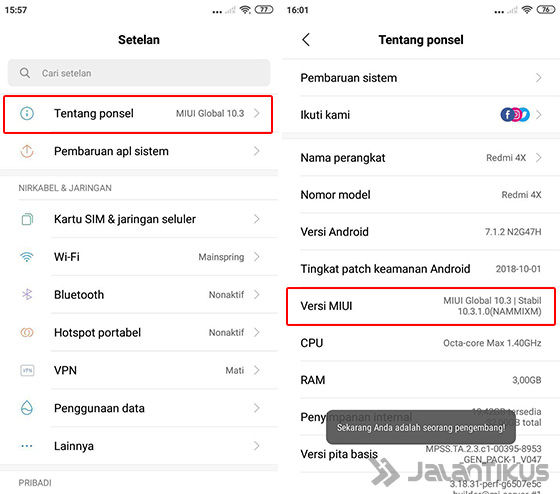
Korak 2 - Unesite opcije za programere
- Da biste pristupili ovoj funkciji, potrebno je samo da odete u meni Dodatna podešavanja > Opcije za programere.
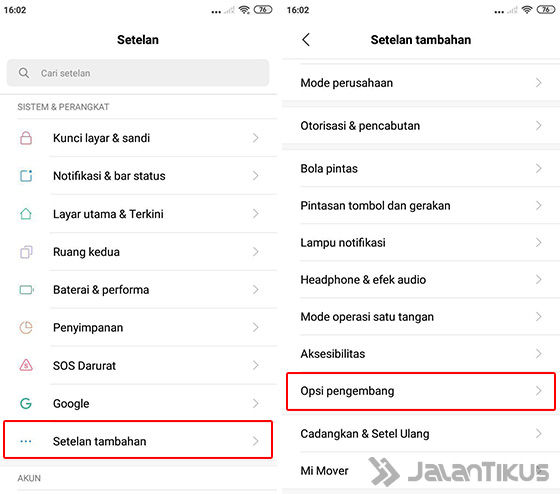
Korak 3 - Omogućite USB otklanjanje grešaka
- Sledeće aktiviranje Opcije za programere klizanjem искључи на врху. Prevucite nadole i takođe aktivirajte opciju УСБ отклањање грешака klizanjem искључи.
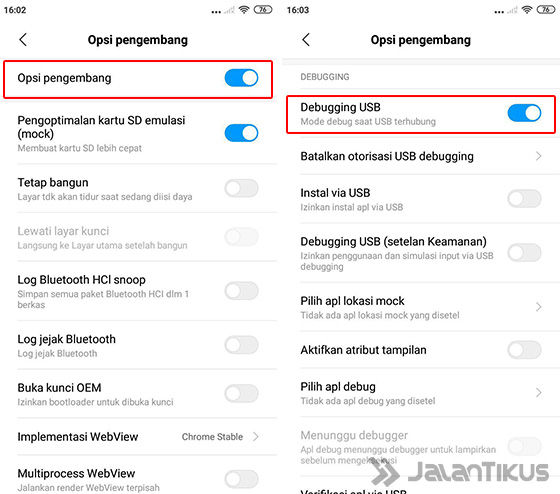
Korak 4 - Instalirajte Vysor aplikaciju na Android i PC
- Zatim možete prvo da instalirate aplikaciju Vysor na vašem Android telefonu i uključena ekstenzija Vysor прегледач Google Chrome na računaru. Možete dobiti oboje ispod, bando.
 Produktivnost aplikacija ClockworkMod DOWNLOAD
Produktivnost aplikacija ClockworkMod DOWNLOAD Preuzmite Vysor Extension na Google Chrome-u
Korak 5 - Otvorite Vysor u Google Chrome-u
- Povežite Android telefon koji želite preslikavanje na računar pomoću USB kabla. Uverite se da je korišćeni USB kabl dobrog kvaliteta.
- За отварање Vysor na Google Chrome-u, samo idite na stranicu chrome://apps i kliknite na ikonu Vysor kao na slici ispod.
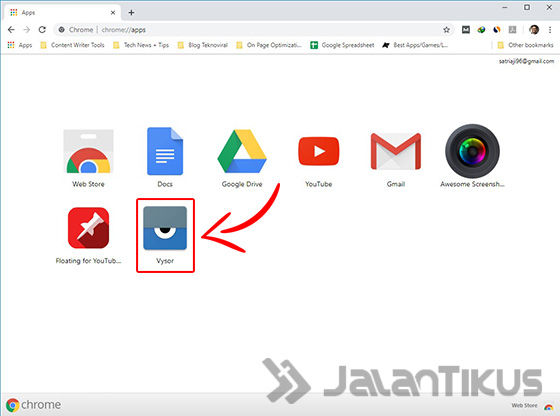
Korak 6 - Pokrenite povezivanje uređaja
- Zatim u prozoru Vysor samo kliknite na dugme Pronađite uređaje koji se nalazi na vrhu.
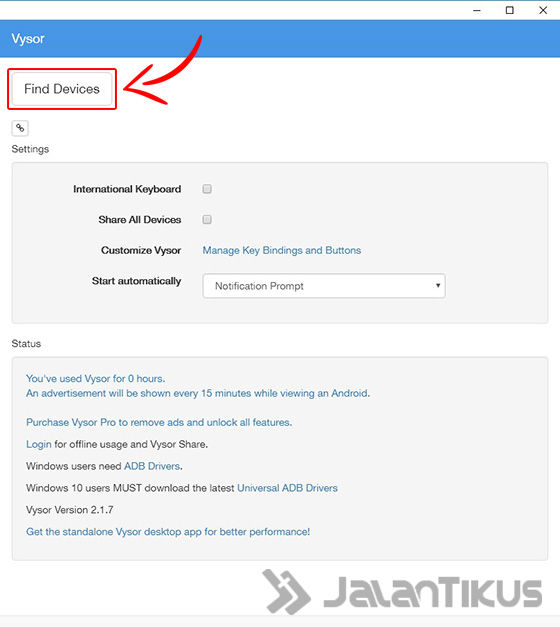
Korak 7 - Izaberite Povezani uređaj
- Zatim kliknite na uređaj koji želitepreslikavanje na računar i kliknite na dugme Izaberite.
- Proverite ponovo svoj Android telefon jer će se pojaviti pop-up da traži dozvolu otklanjanje grešaka УСБ. Ovde se samo slažete da nastavite.
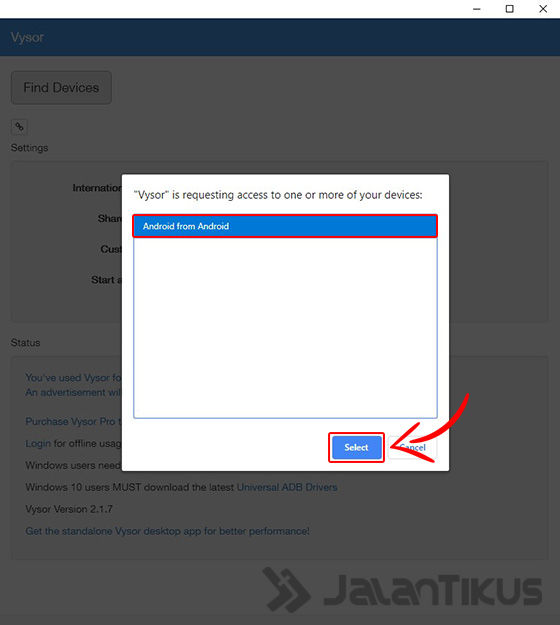
Korak 8 - Mirroring Android na PC radi
- Pa, otprilike ovako izgleda Android ekran nakon što je uspešno instaliran.preslikavanje na PC, banda. Dobro je, zar ne?
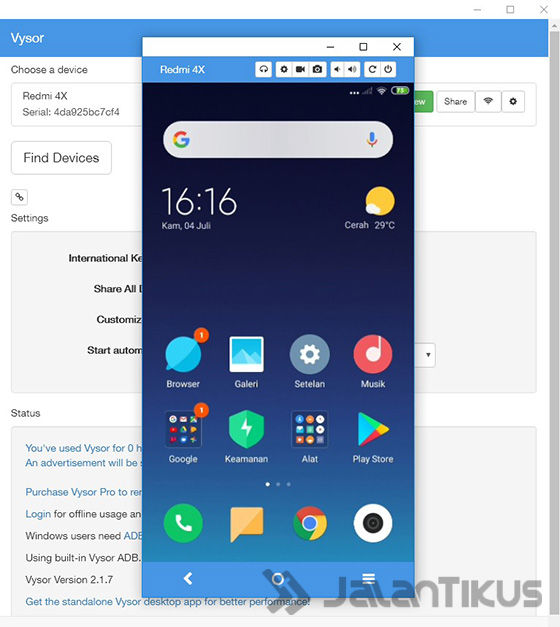
Korak 9 - Prikažite dok igrate igru
- Čak i kada igrate igrice, na primer Mobile Legends je u režimu pejzaž, Vysor će se takođe automatski prilagoditi.
- O da, u besplatnoj verziji Visora kao gore ne možete pristupiti određenim funkcijama, kao što je korišćenje režima цео екран, aktivirajte zvuk ili podesite kvalitet video zapisa sa različitim veličinama.
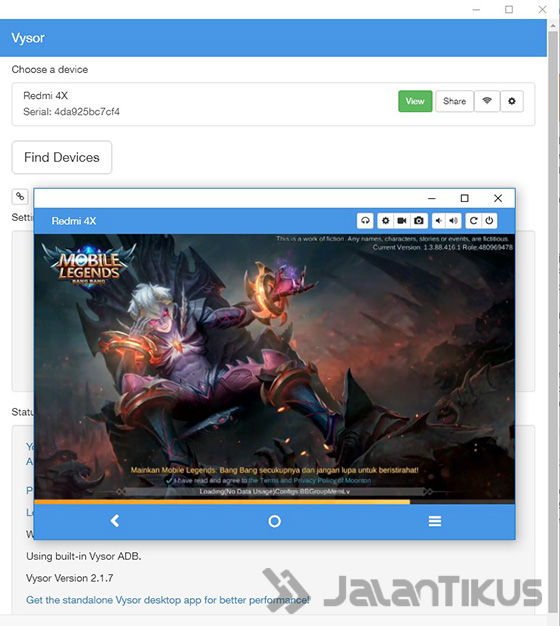
2. Kako prikazati HP ekran na laptopu sa WiFi mrežom
Ne samo AirDroid, za preslikavanje Android na laptop preko WiFi-a zapravo postoji podrazumevana Windows 10 aplikacija koju možete praktično koristiti. Metoda se svakako razlikuje od oteti ili hakovati WiFi. Ево како:
Korak 1 - Otvorite Софтвер Povežite se
- Uverite se da vaš računar ili laptop podržavaju povezivanje na WiFi mrežu. Ako ne, možete dodati i uređaje Ви-фи prijemnik samo ga priključite Лука USB, banda.
- Ne zaboravite da povežete i svoj Android telefon i računar ili laptop na istu WiFi mrežu.
- Zatim na računaru ili laptopu samo kliknite na dugme Почетак i tip "povezati" u polju za pretragu. Zatim kliknite i otvorite софтверPovežite se приказати.
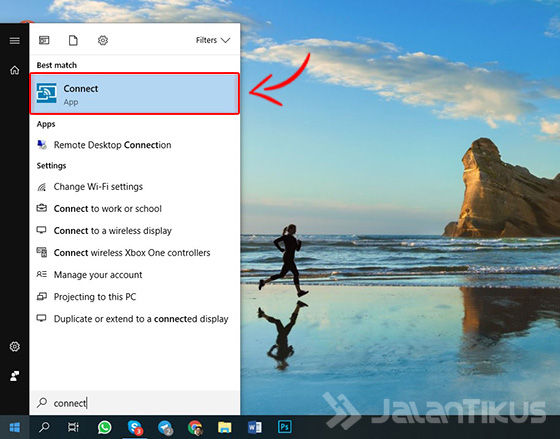
Korak 2 - Povežite se spremno za upotrebu
- Ovako to izgleda софтверPovežite se спремни за употребу. Ime vašeg računara će takođe biti prikazano na ekranu, na primer MG-PC031.
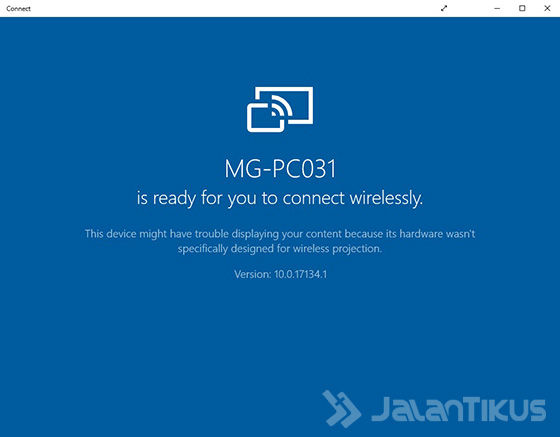
Korak 3 - Omogućite funkcije Screen Mirroring Android
- Prebacite se na svoj Android telefon, aktivirajte funkciju preslikavanje ekrana. Na Samsung Galaxy S10+ i drugim Samsung telefonima, sve što treba da uradite je da posetite traka sa obaveštenjima.
- Zatim prevlačite ikonu dok ne pronađete opciju Smart View. Sačekajte listu uređaja dok se ne pojavi PC uređaj sa odgovarajućim imenom, tj MG-PC031.
- Na drugim tipovima Android telefona, ovoj funkciji možete pristupiti u meniju Podešavanja > Bežična veza i mreže > Bežični ekran.
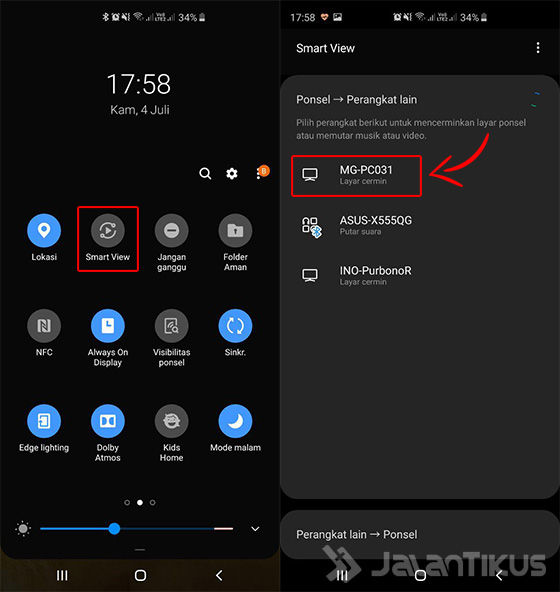
Korak 4 - Pokrenite uređaj povezan
- Ако preslikavanje uspešno, ekran će se pojaviti софтвер Povežite se kao „[Phone] Galaxy S10+ će uskoro biti projektovan“. Sačekajte dok se ne prikaže HP ekran.
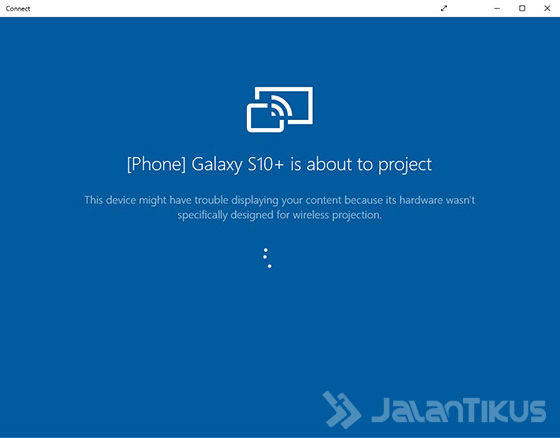
Korak 5 - Screen Mirroring Успети
- Ovako to izgleda preslikavanje ekrana на софтвер Povežite se ako uspete u tome, bando.
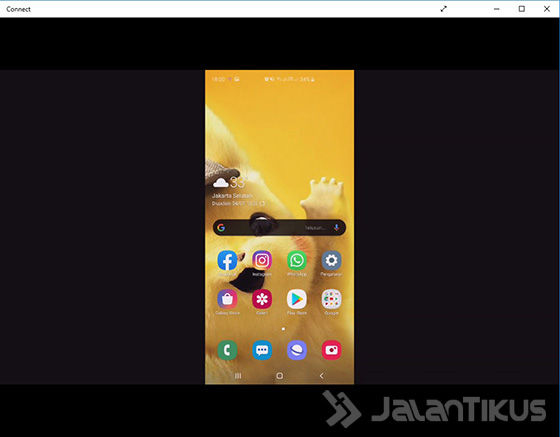
Korak 6 - Povežite se u režimu Цео екран
- Drugačije nego ranije, ovde možete da pređete na režim цео екран klikom na ikonu na koju ApkVenue pokazuje na slici ispod.
- Uprkos tome, Connect je jednostavna aplikacija jer ne pruža nikakvu drugu fleksibilnost. Na primer, prilikom podešavanja rezolucije, bitrate, itd.
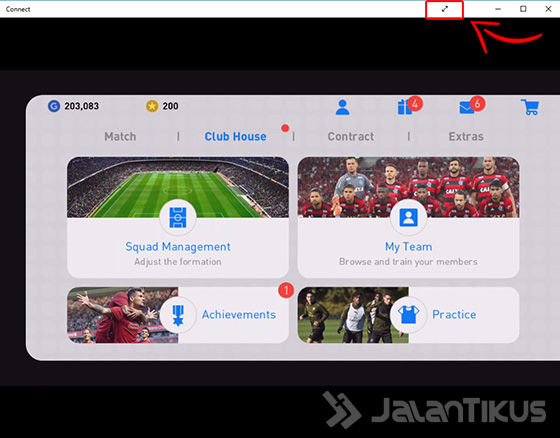
Ciljajte Mirroring Android ekran mobilnog telefona na PC/laptop
Naravno da se pitate šta je to? cilj preslikavanje HP ekran na računar? Osim što dobijate veći pregled, možete ga koristiti za ovo!
- Prezentacije u kampusu ili u kancelariji, na primer kada se demonstrira sadržaj koji se mora pogledati na uređaju smartfon, као веб сајт ili app mobilni.
- Gledajte filmove i drugi sadržaj, jer očigledno sa većim ekranom možete slobodnije uživati sa drugim ljudima oko vas.
- Igranje igrica mobilni, jer to nije samo veliki ekran već možete i da igrate igrice sa njim džojstik na Android telefonima kao što je Jaka prethodno pregledao, banda.
Pored toga, takođe možete da povežete svoj mobilni telefon sa televizorom, znate! Za one od vas koji žele da znaju kako prikazati HP ekran na TV-u, možete pročitati članak ispod.
 POGLEDAJTE ČLANAK
POGLEDAJTE ČLANAK Video: Evo jednostavnog načina da povežete ekran Android telefona sa TV-om
Pa, stvarno je lako, zar ne? Tako možete lako prikazati HP ekran na laptopu, bilo pomoću WiFi veze ili pomoću USB kabla.
Po vašem ličnom mišljenju, koji metod je praktičniji i lakši za upotrebu?
Ne zaboravite da napišete svoje mišljenje u koloni za komentare ispod i vidimo se u sledećem članku JalanTikus.com!
Takođe pročitajte članke o Ekran ili druge zanimljive članke iz Satria Aji Purwoko
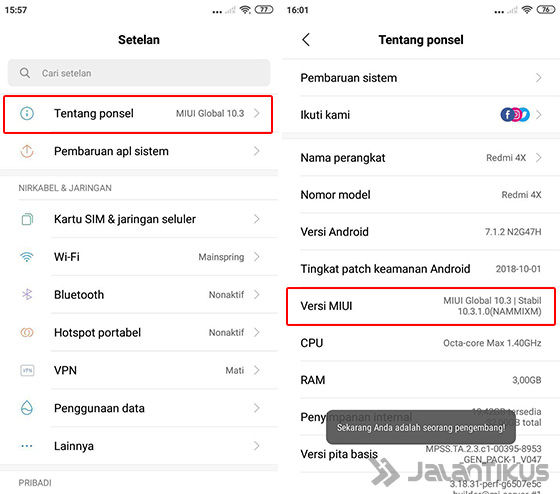
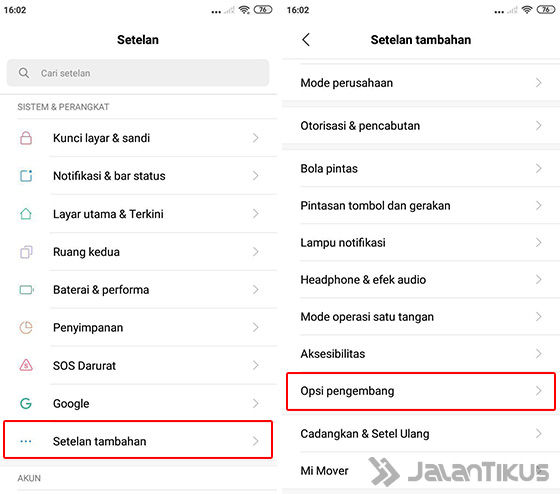
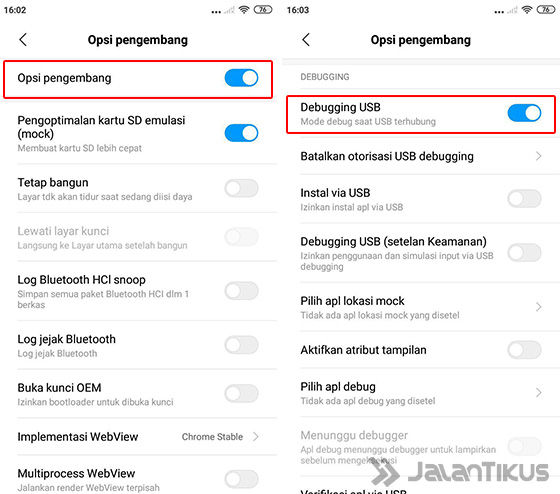
 Produktivnost aplikacija ClockworkMod DOWNLOAD
Produktivnost aplikacija ClockworkMod DOWNLOAD 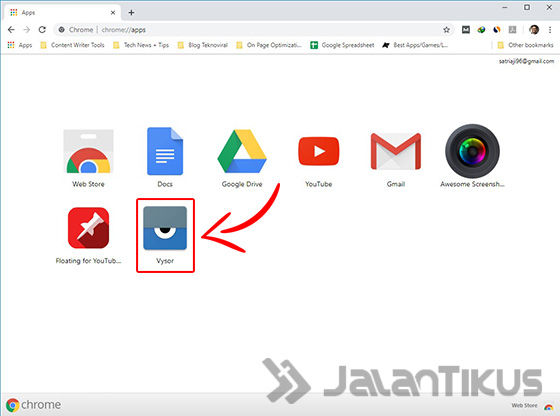
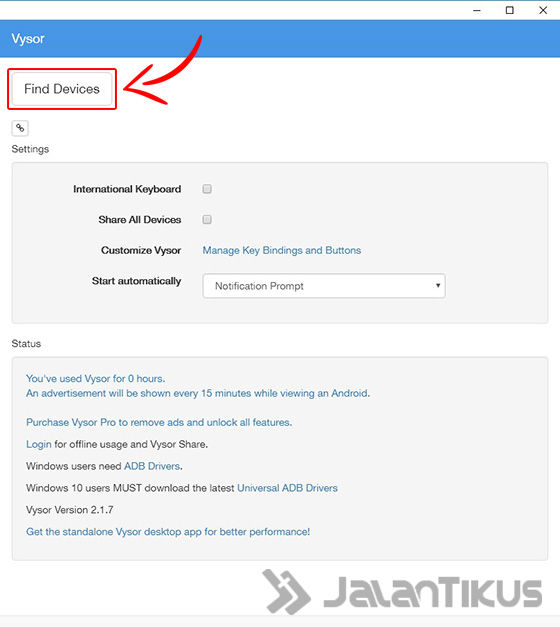
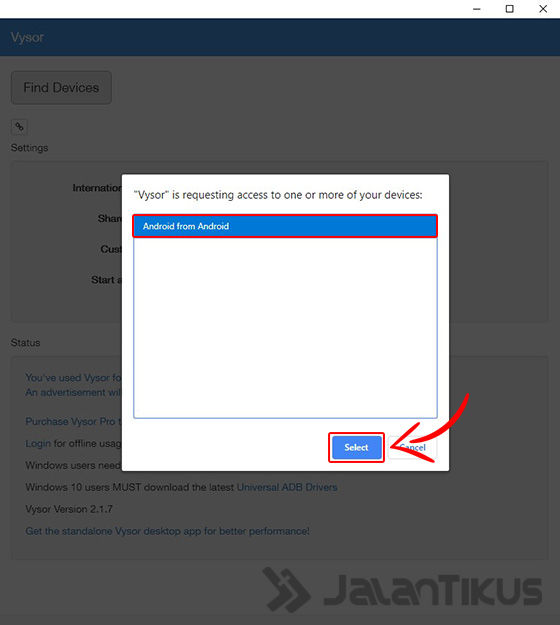
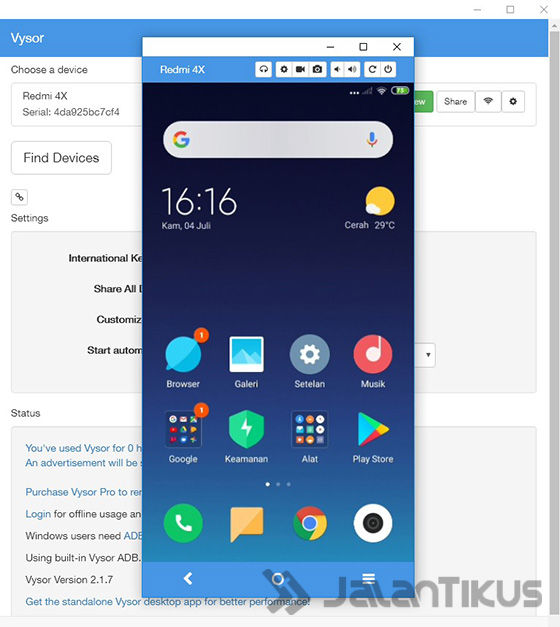
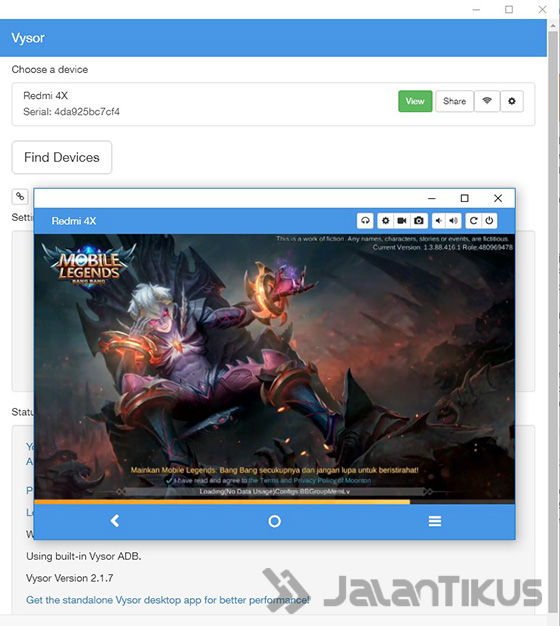
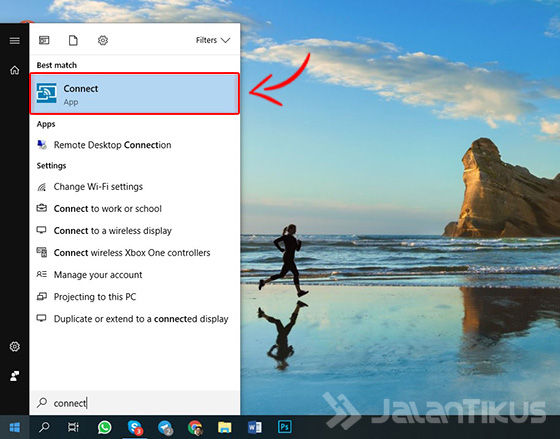
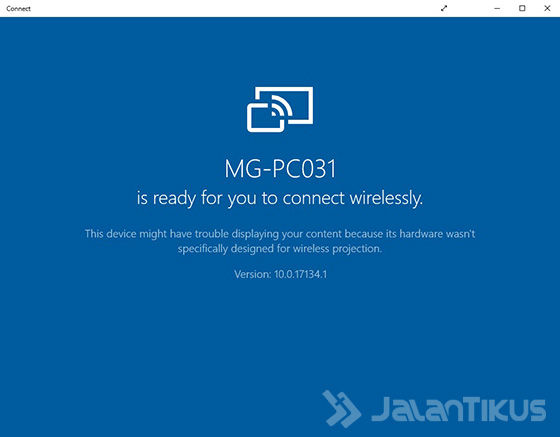
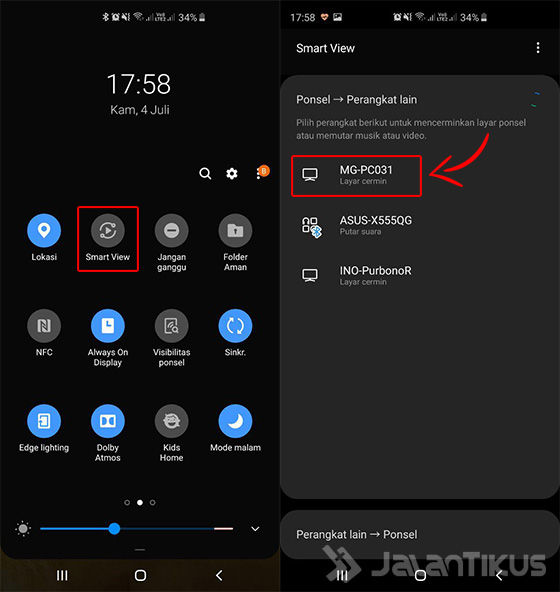
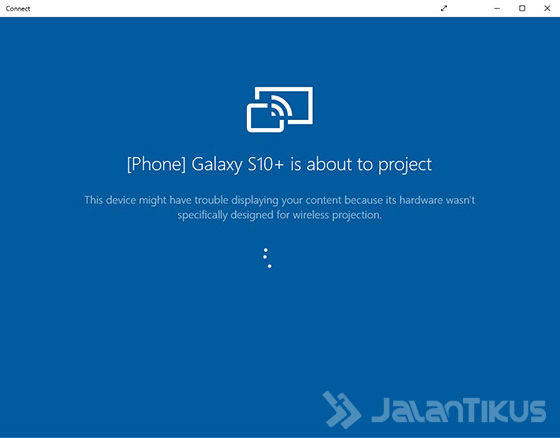
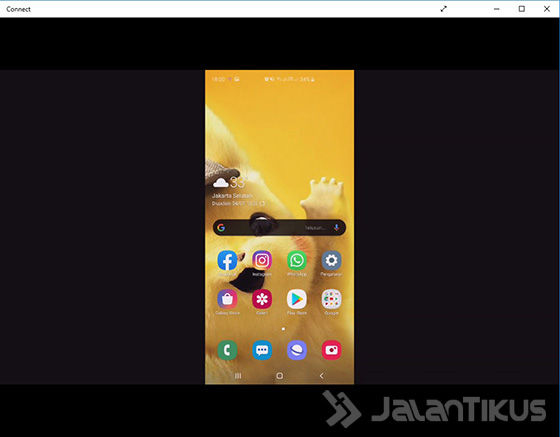
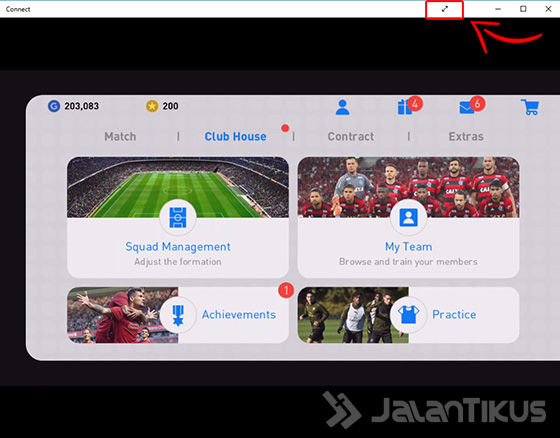
 POGLEDAJTE ČLANAK
POGLEDAJTE ČLANAK